Giriş noktası bulunamadı hatası çözümü, Zaman zaman bilgisayarlarımızda giriş noktası bulunamadı Exception Processing Message c0000139 Parameters 184678 175328 şeklinde açıklama bulunan hatalar alırız, bu hatanın sebebi windows 7, xp yada vista olsun fark etmez dosyalarınızın eksik , hatalı kurulması yada kayıt defterimizin eksik yapılar bulunduğundan dolayı gelmektedir. Giriş noktası bulunamadı hatasının 2 farklı çözümü vardır ;
1.) Ccleaner adlı programı indirip kayıt defteri hatalarını taratıp program aracılığıyla giriş noktası bulunamadı hatası düzeltmek ( ccleaner indirmek için tıklayın.)
2.) Giriş noktası bulunamadı hatasını manuel olarak kayıt defterimizden düzeltmek. Peki ya Giriş Noktası Bulunamadı Hatası Manuel olarak nasıl çözeriz ?
bilgisayarımızın başlat menüsüne girip arama kısmına yada çalıştır kısmına regedit yada regedit.exe yazıp kayıt defterini açıyoruz. Açılan kayıt defteri ekranında sol kısımda bulunan menülerden sırasıyla “HKEY_LOCAL_MACHINE\SYSTEM\CurrentControlSet\Control\Windows” buraya giriniz windows menüsüne girdikten sonra sağ tarafta listelenen ekranda “ErrorMode” dosyasına mouse ile çift tıklayın yada mouse sağ tuş yapıp değiştir diyin gelen ekranda değer verisi “0” olarak gözükecek onu “2” olarak değiştirdiğimizde Giriş Noktası Bulunamadı hatasını çözmüş olacaksınız.


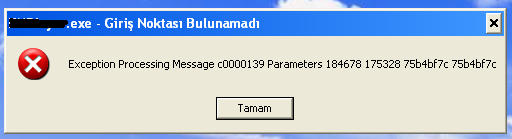

![Windows 7’den Windows 10’a nasıl yükseltilir.[Nasıl Yapılır] Windows 7’den Windows 10’a nasıl yükseltilir.[Nasıl Yapılır]](https://www.fullturkceindir.com/wp-content/uploads/2020/02/w7w10.jpg)
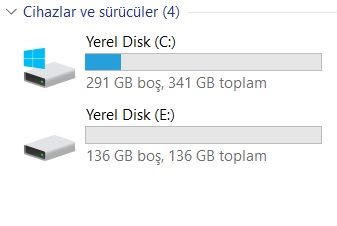

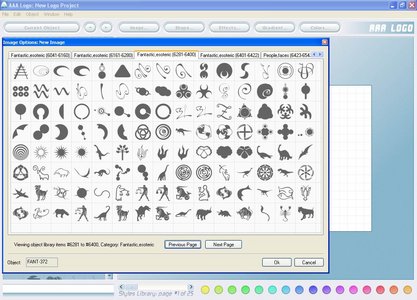
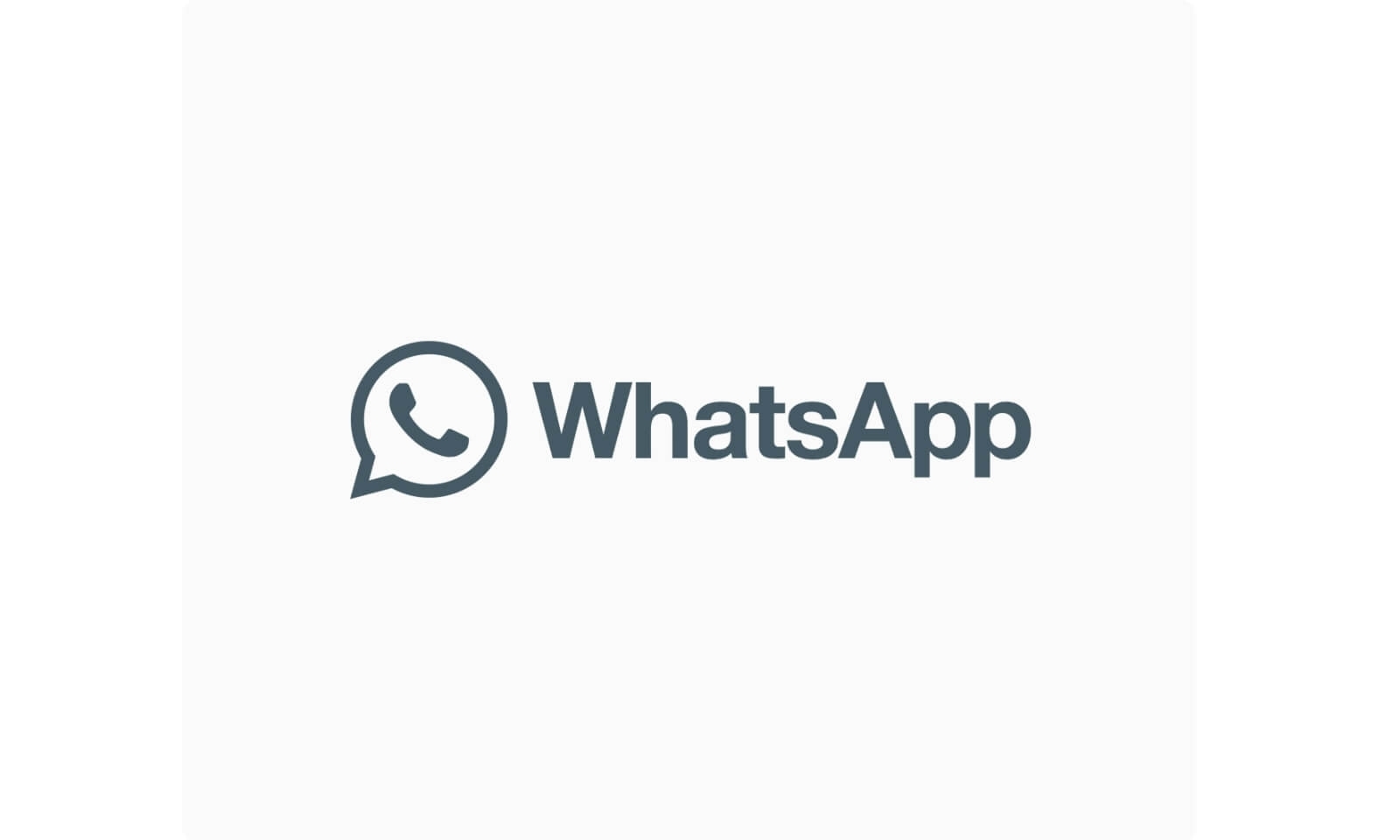

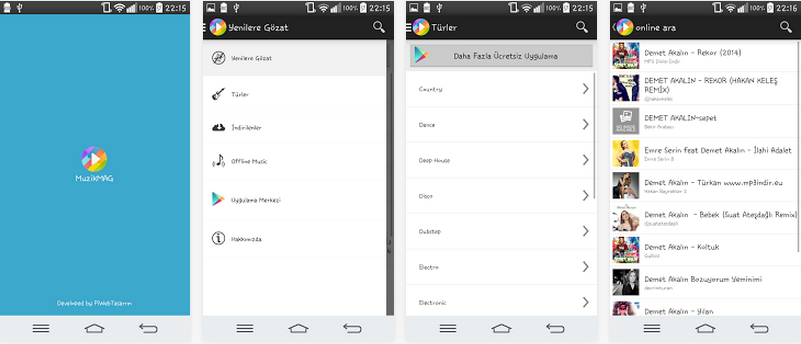
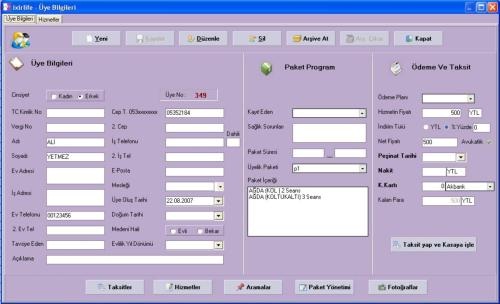
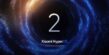




ekrem 18 Nisan 2015
çok sağolun hearthstone yüklerken o hatayı alıyordum artk vermiyor ama yükleme ekranı gelmiyor ne yapmalıyım
ebeheeeh 17 Aralık 2015
bu sadece hatayi gostermiyo hepsi bu hatayi duzeltdiyi falan yok
Mert 10 Temmuz 2015
Kardeşim çok sağol valla cod black ops 2 de hata alıyordum düzeldi valla helal olsun
mete 3 Ağustos 2015
Allah razı olsun eyvallah
hgghgh 8 Ağustos 2015
abi tamam oldu ma FaceRig Oynm Çalışmıyo senin ddigin hata çıkıyor degeri 2 yaptim bu sefer hata ıkmıyor ma oyunda ılmıor
onur 1 Şubat 2016
bende de oyun açılmıyo artık
umut 16 Eylül 2015
ts3 ındırdım o hatayı vrıyodu senın dedıgın degerı 2 yaptım ama bu sefer hıc bısı cıkmıyo nabcam
barış 26 Ekim 2015
mortal kombat x bu hata çıktı ne yaptıysam olmadı
ERDEM 4 Aralık 2015
error mode yaptım ama bu sefer de oyun açılmıyor